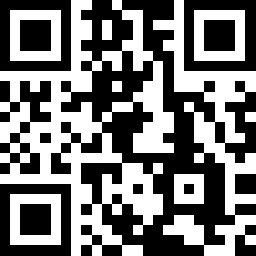
笔记本出现黑屏怎么办,电脑作为我们工作当中最重要的工具,没有它我们的工作效率就不可能提升,笔记本电脑用久了难免会出现一些问题,那么笔记本出现黑屏怎么办呢?下面一起看看吧。
笔记本出现黑屏怎么办1
别以为这个小问题就觉得好笑,有时候转动了笔记本屏幕或者离开电脑旁边很久后又或者不小心按到了笔记本睡眠键,笔记本睡眠键即为开机键按一下电脑就睡眠了。很多不懂电脑的朋友遇到这样的情况往往措手不及不知所措。如果电脑睡眠了您就按下开机键注意不要按得太久,超过三秒以上肯定关机了。还可以设置笔记本屏幕转动时或盒盖时永不睡眠。
设置:控制面板-》所有控制面板项-》电源选项-》编辑计划设置-》使计算机进入睡眠状态为:“从不”。(其他型号的笔记本大家举一反三)

睡眠设置为永不睡眠或者设置自己想要得方式。
END
电脑系统被破坏或中毒引起的黑屏
如果电脑系统被破坏或中毒引起的黑屏,这个好判断。直接重启开机进入bois界面或按F8看看能否进入安全模式,如果开机能出bois界面或能进安全模式就说明硬件本身没有坏,只是操作系统问题。这样就简单多了,重新安装操作系统就好了。
END
笔记本硬件坏了导致的黑屏
一般能导致黑屏的最常见最关键的几个硬件有电源、液晶显示器、内存条、硬盘、主板等。这需要我们来一一排除。由于笔记本比较精密,拆卸比较复杂,一般自己动手都是比较困难的,但是我们可以先自己查出原因再拿去维修就可以省下不少钱或者觉得比较简单点的自己动手维修。
首先,来检查电源,看看笔记本电池是否有电,电源插头是否插好,这只需要看电源指示灯有没有亮,如果没有外接电源,先用外接电源插好。之前小编有一朋友笔记本黑屏慌慌张张跑来拿给我看,小编问他:笔记本有没有摔过,小孩有没有坐过,乱 搞过(碰到过被小孩坐坏的笔记本液晶屏幕),朋友答曰:什么都没有。后来小编直接插上外置电源一切正常!由于笔记本电池没电导致黑屏。所以,第一检测电源是否有问题,笔记本电源本身有问题就算插上外置电源也会黑屏现象,所以我们要先把电源拆下来,然后再插电源,如果外置电源一插上开机都正常就说明笔记本内置电源坏了,自己买一个新的安装好就OK了!
如果电源指示灯一直亮着外置电源也插的好好的,就说明电源没问题。这时候仔细查一查笔记本散热风扇口是否有风,硬盘指示灯是否亮着。如果散热风扇,硬盘都没问题,就重启电脑开机,耳朵仔细放到笔记本上听听是否有“滴”的一声,还是一直“滴滴”声,如果一直有滴滴报警声那可能笔记本内存条松了,打开机子自己重新插好。一般来说,内存条是很不容易坏的,笔记本内存条松动的几率也不大。
上面几步都排除了,就要检测显卡或者液晶显示器的问题了。 首先我们需要准备一台外置显示器,是台式的最好。用外置显示器连接到笔记本外置显示接口,这根线就是平时台式机显示器连接主机显卡接口的那根线。如果外置显示器连接笔记本后,启动笔记本电脑,如果外置显示器显示一切正常则说明笔记本主板、CPU、硬盘、显卡、内存条都没问题。那就是笔记本液晶屏幕的问题了。笔记本液晶屏幕坏了有以下几种原因:一是液晶LED屏幕问题,二是液晶屏幕连接主板上的显卡接口或者线路出问题了。如果这样的问题出现了,建议大家不用自己弄了,直接找售后或者维修站点检测,如果可以修好尽量修,不能修就换一个新的显示器屏幕。如果外置显示器不能显示出东西,则说明主板或者显卡坏了。一般来说硬盘坏的几率要小得多,基本可以说是显卡坏了,显卡烧坏或者显卡连接主板的线路坏了,因为现在笔记本显卡都是焊接在主板上面的,显卡坏了就意味着换主板了。不过如果只是焊接的地方接触不良可以重新焊接就行了。
可能由于笔记本温度过高,又经常玩游戏而笔记本散热性能又不好,会出现显卡温度过高直接性黑屏、花屏。这个时候赶紧关机,拿去检测看看显卡是否已经烧坏了,如果显卡没有被烧坏则只需要把笔记本“洗洗澡”也就是全面去灰尘,重新清理排风系统,涂硅胶,换电风扇。
总之,遇到了笔记本黑屏一定不要慌张,我们要先一一排查到底是哪里出问题了。知道哪部分出问题就对症下药找到解决方案再一一实施!不要一遇到这样的问题就自己动手拆机,此乃得不尝失,不能因为一点小问题从而引起更大问题!
笔记本出现黑屏怎么办2
进入系统后黑屏怎么办?
首先检查一下电脑开机黑屏是否因为显示器的刷新频率设置过高而导致的,进入安全模式后右击桌面并选择“属性”,在打开的窗口中选择“设置”选项卡,单击“高级”按钮,选择“监视器”选项卡,将“屏幕刷新频率”设置低一些即可。如果还不能解决问题,考虑显卡的驱动程序是否有问题,在安全模式下将显卡驱动程序卸载并重新安装一遍。此外,系统感染病毒也有可能会导致这种现象出现,建议在安全模式下对系统进行病毒清杀。

一、检查电脑部件是否安插入牢靠
首先请检查显示器电缆是否牢固可靠地插入到主机接口中,然后再检查显卡与主板I/O插槽之间的接触是否良好。如有必要,请将显卡取下,重新安插一次,确保安插到位,接触良好。
二、确认显示器是否损坏
如果显示器和显卡安装牢靠,那么请换一台确认正常的显示器试一试。如果电脑开机黑屏不再出现,那么原因是显示器可能损坏了。
三、确认风扇是否有问题
如果显示器未损坏,请进一步检查CPU风扇是否运转。如运转,可用万用表测量电压输出是否正常为±12V、±15V,若不正常可以换一个电源试一试。
四、检测CPU、显卡和内存条
如仍出现电脑开机黑屏,则可将除CPU、显卡、内存条之外的所有组件取下,然后加电启动电脑。如果内存有故障,应会有报警声。如果不是内存原因,请换一个正常的CPU,开机重新检测。如仍出现黑屏,则只能换一个主板了,问题也应该出现在主板上。
除了硬件方面的原因引起黑屏现象外,也有以下三个方面的“软”原因可能会引发“黑屏”。
一、硬件加速设置过高
硬件加速可以使得要处理大量图形的软件运行得更加流畅,但是如果电脑硬件加速设置得过高,则可能导致“黑屏”现象。为解决“黑屏”故障,请首先尝试降低硬件加速。
1、单击Windows“开始”菜单,单击“控制面板”,然后双击“显示”。
2、选择“疑难解答”选项卡,在“硬件加速”下,将滑块从“全”逐渐拖动到接近“无”的位置。
3、单击“确定”按钮。
二、禁用3D加速或升级显卡驱动程序
如果Windows已为3D加速进行了配置,但显卡却不支持该功能,那么当运行游戏或多媒体程序时,可能会出现“黑屏”故障。
1、单击“开始”,再单击“运行”,然后在“打开”框中键入“dxdiag”,并按下回车键。
2、选择“显示”选项卡,在“DirectX功能”下单击“测试Direct 3D”按钮,以获得正确的Direct 3D功能。
3、如果屏幕中没有出现一个旋转的立方体,则表明显卡不支持3D加速。此时,请单击“Direct 3D加速”后的“禁用”按钮,以禁用该功能。
如果你的显卡不支持3D加速,除禁用该功能外,你还可与显卡生产厂商联系,更新驱动程序,以使其支持DirectX的3D加速。
三、显卡的驱动程序与显卡不兼容
DirectX安装程序可能会错误地检测显卡,并安装不能正常驱动的驱动程序,请确认使用的显卡驱动程序是否正确。
1、单击“开始”,再单击“控制面板”,然后双击“系统”。
2、选择“硬件”选项卡,单击“设备管理器”按钮,然后单击“显示卡”或者“显示适配器”前的“+”号,再右键单击其下的显示适配器,然后单击“属性”按钮。
3、选择“驱动程序”选项卡,单击“驱动程序详细资料”按钮,以显示所使用的显卡驱动程序。如果所使用的驱动程序与显卡不兼容,那么你请在“驱动程序”选项卡中,单击“更新驱动程序”按钮,然后按屏幕指示操作,安装显卡新版本的驱动程序用路由器上不了网 连接上路由器上不了网怎么办。
笔记本出现黑屏怎么办3
问题原因:黑屏问题常常是因为硬件接触不良或软件、软驱、系统等出故障导致无法正常开机,一般而言笔记本电脑更大的可能是后者导致的问题。
解决思路:因为笔记本内部的零件都是固定好的,一般很难有松动情况,根据笔记本的特质,我们的解决思路是先软后硬,即是先排查软件问题最后再考虑硬件问题
排查与解决问题
我们首先分清楚是硬件问题还是软件问题。

区分的方法:电脑开机,观察显示屏的变化,并且听笔记本的声音情况。
解释:如果电脑是硬件造成的黑屏问题,电脑主机正常运作中,而屏幕是完全无反应,电源灯正常亮着,如下图情况(具体解决方法在下文)
软件问题也就是软件、软驱、系统等等情况导致的,实际问题是系统损坏、引导错误、驱动或软件和系统冲突、病毒木马感染等等情况,一般开机的时候屏幕会出现错误代码提示,常见问题如下图
解决方法:
上述问题的排查清楚后您应该是对自己遇到的问题有初步的判断了,那么接下来按着解决思路开始完整的.解决教程
软件问题:
第一种情况:系统问题
解决方法:重装系统出错或者使用过程中产生冲突以及感染病毒木马等等情况会导致系统损坏,这种情况下,最有效也是唯一的解决方法就是系统重装,如果对系统重装较陌生的朋友,小编可以免费教你重装系统,戳此查看 《U盘重装系统详细教程》,重装系统成功率99%,所以可以放心按着此教程进行修复,如果重装系统的过程中遇到问题,也可以联系客服寻求帮忙,同样是免费帮助你的。
第二种情况:引导问题
如此类问题出现,系系统引导找不到了,我们这个时候需要借助PE工具进行修复,具体制作教程我也附上分享给大家。戳此查看 《U盘PE工具制作教程》
制作好的PE,开机按F12或者DEL,选择U盘选项
1、在进入界面后我们可以看到WindowsPE/RamOS(新机型),使用键盘上下选择按下回车。
2、我们在进入PE界面找到Windows引导修复,双击打开。
3.打开之后出现一个选择需要修复的引导分区,选择点击C盘
4.在进入之后我们可以看到一个绿色 界面,在界面中我们可以看到有个【开始修复】
5、我们点击或者按数字1进行修复,然后进入修复,稍微等待一下。
6、接着它会弹出提示修复已成功,点击【退出】或者按数字2退出,重新开机即可
第三种情况:硬件故障
排查是否为显示器故障:开机黑屏但是有声音,可以尝试连接外置屏幕,如果外置显示正常,那很有可能是电脑屏幕或者排线有问题
排查是否为内部硬件故障:开机有声音的情况下,外置屏幕也有问题,说明是显卡或者主板出现了问题。
如果你知道怎么拆开电脑,可以打开外壳,对内部的接口重新插入一次,确保没有松动,上述完成后仍不行,需要拿到专业的售后,进行硬件检测检查哪个硬件出现问题,更换新的配件即可解决问题
文章推荐:一键重装系统教程
其他情况
1.电脑开机发现黑屏,只有一个鼠标的箭头。这时可以先试着进行下面的操作来进入系统。
2.同时按下shift+alt+键或shift+ctrl+esc键调用任务管理器程序。
3.打开任务管理器,然后选择“进程”选项卡,在进程中找到 个进程。
4.点击结束进程按钮,结束该进程。
5.点击文件-新建任务。
6.在弹出的对话框中输入“”,点击确定。
普通黑屏处理方法:
1、重启电脑后按住f8键不放,进入安全模式——>高级启动选项——>选择“最后一次正确配置”,按下回车键试试看。
2、如果不行的话,按照上面的步骤在操作一遍,选择“安全模式”选项。
3、进入系统后双击打开360安全卫士,打开后将界面切换到“木马查杀”选项中,点击“系统急救箱”全选立即修复!网络修复,开始修复!再点:开始急救!重启后,点开“文件恢复”,全选,彻底删除文件!
4、再不行,下载“驱动人生”,升级:显卡驱动!再开机,如果还是不行,需要“一键还原”或“重装系统”了!
5、有时无法开机是因为部分部件短路造成的,比如外接USB设备,键盘鼠标,或者是电源适配器等问题导致的无法开机,尝试拔出这些设备,只安装电池的状态下开机,看看能进入到BIOS之类的。
6、光驱里面有光盘的情况下关机时,下次启动的时候直接优先启动光驱了,部分光盘具备引导性质,导致光驱启动后就无法启动硬盘了。导致无法开机这种情况,请确认光驱中没有光盘。
 孙俪邓超搞怪情侣装 网友:传说中的夫妻相
孙俪邓超搞怪情侣装 网友:传说中的夫妻相  冬季养生美容小常识 养出红润好气色
冬季养生美容小常识 养出红润好气色  莫言奖金免征个税 哪些个税不用缴?
莫言奖金免征个税 哪些个税不用缴?  拿什么挽留青春?五大恶习催人老!
拿什么挽留青春?五大恶习催人老!  冬季干燥缺水 三样食物抗老防皱
冬季干燥缺水 三样食物抗老防皱  李开复患上淋巴癌 我们为什么会得癌?
李开复患上淋巴癌 我们为什么会得癌?  “紫菱”当妈啦!张嘉倪美国产子 晒小手照报喜(图)
“紫菱”当妈啦!张嘉倪美国产子 晒小手照报喜(图)  他(她)的暗示你懂吗?破译夫妻“密电码”
他(她)的暗示你懂吗?破译夫妻“密电码”  比亚迪年营收达406亿 新能源涨1.6倍
比亚迪年营收达406亿 新能源涨1.6倍  出行市场已成血海 还能分出一杯羹吗?
出行市场已成血海 还能分出一杯羹吗?  完成2000km测试 长安汽车长距离无人驾驶圆满成功
完成2000km测试 长安汽车长距离无人驾驶圆满成功  北京汽车蔡建军:营销发力重在渠道下沉
北京汽车蔡建军:营销发力重在渠道下沉  乐视车联战略发布 生态开放布局再结硕果
乐视车联战略发布 生态开放布局再结硕果  4S店怒揭汽车生产厂家“黑幕”
4S店怒揭汽车生产厂家“黑幕”  聚焦汽车三包:实施两年多退换车仍难如登天
聚焦汽车三包:实施两年多退换车仍难如登天  受春节因素扰动 我国2月车市趋冷
受春节因素扰动 我国2月车市趋冷  老福特怎么回事 肖战粉丝为什么举报老福特
老福特怎么回事 肖战粉丝为什么举报老福特  森田药妆是哪个国家的,森田药妆是日本的还是台湾的,森田药妆是哪里的品牌
森田药妆是哪个国家的,森田药妆是日本的还是台湾的,森田药妆是哪里的品牌  维生素E可以去黑眼圈吗,维生素E能去黑眼圈吗,维生素E去黑眼圈吗
维生素E可以去黑眼圈吗,维生素E能去黑眼圈吗,维生素E去黑眼圈吗  紧急救援高清视频资源免费在线观看 紧急救援天天影院免费观看
紧急救援高清视频资源免费在线观看 紧急救援天天影院免费观看  夏日肌肤娇嫩 六字诀帮你安全度过
夏日肌肤娇嫩 六字诀帮你安全度过  裴勇俊妻子素颜美哭 肌肤细嫩清纯可人
裴勇俊妻子素颜美哭 肌肤细嫩清纯可人  晚上噩梦连连?拥有好睡眠的几个小方法
晚上噩梦连连?拥有好睡眠的几个小方法  颈部皮肤瘙痒的原因,颈部皮肤瘙痒怎么回事,脖子皮肤痒是什么原因
颈部皮肤瘙痒的原因,颈部皮肤瘙痒怎么回事,脖子皮肤痒是什么原因 


